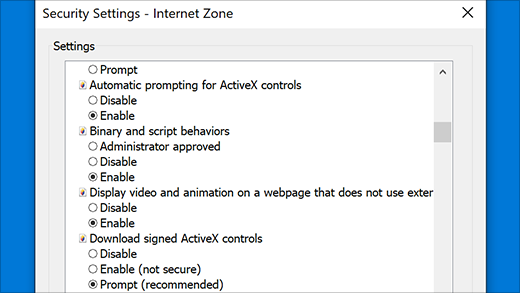El soporte técnico para Internet Explorer finalizó el 15 de junio de 2022
Internet Explorer 11 se ha deshabilitado permanentemente a través de una actualización de Microsoft Edge en determinadas versiones de Windows 10. Si algún sitio que visita necesita Internet Explorer 11, puede volver a cargarlo con el modo de Internet Explorer en Microsoft Edge. Le recomendamos que use Microsoft Edge para una experiencia de exploración web más rápida, más segura y más moderna.
Controles ActiveX
Los controles ActiveX son pequeñas aplicaciones que permiten a los sitios web proporcionar contenido, como vídeos y juegos. También te permiten interactuar con contenido como barras de herramientas y tableros de cotizaciones mientras navegas por Internet. A veces, estas aplicaciones pueden producir errores o proporcionar contenido no deseado. En algunos casos, estas aplicaciones pueden usarse para recopilar información de tu PC o pueden dañar tu información, instalar software sin tu consentimiento o permitir que otra persona controle el equipo de forma remota.
Filtrado ActiveX
El filtrado ActiveX de Internet Explorer impide que los sitios instalen y usen estas aplicaciones. Esto puede ayudar a mantener la seguridad durante la navegación, pero también puede afectar al rendimiento de determinados sitios. Por ejemplo, si el filtrado ActiveX está activado, es posible que algunos vídeos, juegos u otro contenido interactivo no funcionen.
-
Abre Internet Explorer y selecciona el botón Herramientas.
-
Selecciona Seguridad en el menú desplegable y después Filtrado ActiveX. Ahora debería aparecer una marca de verificación junto a Filtrado ActiveX.
-
Abre Internet Explorer y accede al sitio en el que quieres permitir que se ejecuten los controles ActiveX.
-
Selecciona el botón Bloqueado de la barra de direcciones y después, Desactivar el filtrado ActiveX. Si el botón Bloqueado no aparece en la barra de direcciones, no hay ningún contenido ActiveX disponible en esa página.
-
Abre Internet Explorer y selecciona el botón Herramientas.
-
Selecciona Seguridad en el menú desplegable y después Filtrado ActiveX. Ya no debería aparecer una marca de verificación junto a Filtrado ActiveX.
Ajustar las opciones de configuración de ActiveX en Internet Explorer
Puede que Internet Explorer no esté configurado para descargar o ejecutar controles ActiveX por motivos de seguridad. Si cambias algunas opciones de seguridad avanzadas, podrás descargar, instalar o ejecutar el control, pero tu PC podría quedar expuesto a amenazas de seguridad. Cambia las opciones de configuración avanzada de ActiveX solo si estás dispuesto a aumentar el nivel de riesgo de tu PC.
Para cambiar la configuración de ActiveX
-
En Internet Explorer, selecciona el botón Herramientas y después Opciones de Internet.
-
En la pestaña Seguridad , selecciona Nivel personalizado y, a continuación, en Controles y complementos de ActiveX, realiza una de las siguientes acciones: Para permitir la solicitud automática de controles ActiveX , selecciona Habilitar.Para permitir que Internet Explorer muestre vídeos y animaciones en una página web que no use un reproductor multimedia externo , selecciona Habilitar.Para permitir que Internet Explorer descargue los controles ActiveX firmados , selecciona Habilitar o Pregunta si quieres que se te notifique cada vez que esto suceda.Para permitir que Internet Explorer ejecute controles y complementos de ActiveX , selecciona Habilitar o Pregunta si quieres que se te notifique cada vez que esto suceda.Para permitir a Internet Explorer generar scripts de los controles ActiveX marcados como seguros para scripting , seleccione Habilitar o Preguntar si desea recibir una notificación cada vez que esto suceda.
-
Seleccione Aceptar y, a continuación, vuelva a seleccionar Aceptar .
Nota: Si no puedes cambiar la configuración de ActiveX, quizás no tengas permisos para ello y debas consultar al administrador del sistema.